| 2. Informar del error | ||
|---|---|---|

|
Apéndice B. Informar de errores y solicitar mejoras |  |
Bien, así que ha hecho todo lo que podía para asegurarse y todavía piensa que probablemente es un error. Entonces debería seguir adelante y presentar un informe de error en la página de Bugzilla.
![[Nota]](images/note.png)
|
Nota |
|---|---|
|
La primera vez que presenta un informe de error, se le pedirá que cree una cuenta en Bugzilla. El proceso es fácil y sin dificultad, y probablemente no reciba ningún correo basura como resultado. |
Bugzilla: Select Classification
Vaya a http://bugzilla.gnome.org/enter_bug.cgi, y seleccione la clasificación “Other”.
Si no ha iniciado la sesión, automáticamente le redirige a la página de inicio de sesión. Después de introducir su nombre de usuario (login) y contraseña, vuelve a la página “Select Classification”.
Bugzilla: Pick Product
Desplácese hacia abajo en la página siguiente hasta que pueda seleccionar el producto “GIMP”.
![[Sugerencia]](images/tip.png)
|
Sugerencia |
|---|---|
|
Puede saltarse el paso anterior e ir directamente a http://bugzilla.gnome.org/enter_bug.cgi?product=GIMP (Todavía tiene que iniciar sesión, por supuesto.) |
Bugzilla: Enter Bug: GIMP
Seleccionar “GIMP” como producto le lleva al siguiente formulario del informe de error, que debería rellenar como sigue. Tenga en cuenta que la mayor parte de la información que ponga la pueden cambiar más tarde los desarrolladores si estaba equivocado, así que intente hacer las cosa bien pero no se obsesione con ello.
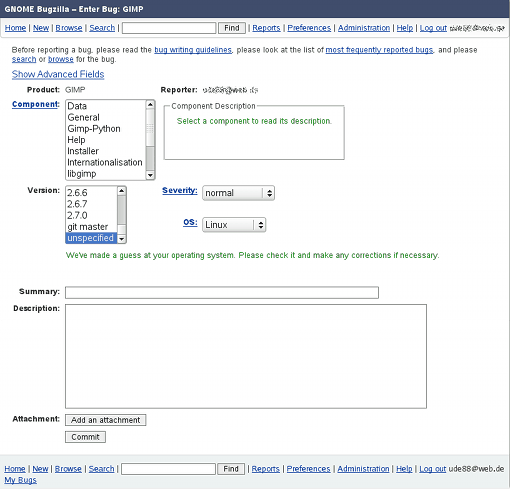
Enter Bug: GIMP
Ajuste esto a la parte de GIMP a la que afecta el error. Tenga en cuenta que obtiene un pequeño “Component Description” en la caja de texto cerca de la lista cuando selecciona un componente.
Debe elegir algo aquí, pero si no está seguro, haga una estimación y no se preocupe.
Ajuste esto a la versión de GIMP que está usando. Siempre se encuentra la versión en el menú de la ventana de la imagen: → .
En la mayoría de los casos debería dejar esto como “Normal” o ajustarlo a “Enhancement”, si es una solicitud de mejora en lugar de un mal funcionamiento. Los mantenedores ajustarán la severidad si creen que está justificado.
Ajuste a su SO a menos que tenga una buena razón para pensar que el error se aplica a todos los sistemas operativos.
Ponga una sentencia resumen que sea lo bastante descriptiva para que cualquiera que busque errores similares encuentre su informe de error en base a las palabras que este resumen contiene.
Describa el problema. Sea tan específico como pueda e incluya toda la información que piense que pueda ser relevante. El informe de error clásico totalmente inútil es “GIMP se bloquea. Este programa apesta”. No hay esperanza de que los desarrolladores puedan solucionar un problema si no pueden saber cuál es.
Hay más campos que están ocultos de manera predeterminada. (Pulse “Show Advanced Fields” para mostrarlos.) Los puede ignorar, así que no se describen estos campos aquí.
A veces es muy útil ampliar el informe de error con una captura de pantalla o algún otro tipo de datos. Si necesita hacer esto, pulse sobre el botón , y siga las instrucciones. Pero no haga esto a menos que crea que el adjunto vaya a ser realmente útil, y si necesita adjuntar un captura de pantalla, no la haga más grande de lo necesario. Los informes de error probablemente permanezcan en los sistemas durante años, así que no tiene sentido desperdiciar memoria.
Cuando haya rellenado todo esto, presione el botón y el informe de error se habrá enviado. Se le asignará un número, que puede anotar; sin embargo, puede recibir correos cuando alguien hace un comentario sobre su informe de error o por el contrario lo cambia, así que recibirá un recordatorio en cualquier caso. Puede ver el estado actual de su informe de error en cualquier momento dirigiéndose a http://bugzilla.gnome.org, poniendo su número de error en una de las cajas de entrada y presionando los botones o .